Qui n'aime pas utiliser les emojis ? De WhatsApp à Facebook, de Hike à Snapchat, et presque toutes les autres applications de messagerie, les emojis sont devenus un mode de communication essentiel entre toute personne. Ils sont non seulement amusants mais aussi cool. De plus, ils peuvent bien exprimer les émotions humaines. Sur l'iPhone et l'iPad, il est facile d'utiliser les emojis. Mais beaucoup de gens ne savent pas comment utiliser les emojis sur Mac.
Si vous faites partie de ces personnes, nous pouvons vous aider. Ici, vous apprendrez comment ajouter des emojis sur Mac. Une fois que vous aurez pris l'habitude de les utiliser, vous verrez qu'il est assez facile d'obtenir les emojis en utilisant les raccourcis clavier.
Partie 1. Aperçu des emojis sur Mac
Depuis que les emojis ont été popularisés au Japon, ils ont envahi le marché mondial et constituent un outil extraordinaire pour représenter les expressions faciales, les idées et les objets. Heureusement, les emojis sont intégrés dans les appareils Apple. Et ils rendent les conversations beaucoup plus expressives, intéressantes et amusantes.
MS Word étant un programme largement utilisé, un dysfonctionnement peut vite devenir tragique. Les causes courantes de ces problèmes sont:
Apple a intégré la fonction Emojis dans son système d'exploitation OS X10.7 Lion en 2011. Ils se trouvent sous l'option Caractères spéciaux du menu Édition. Les utilisateurs peuvent également accéder à la fonction en utilisant les raccourcis clavier des emojis. Après l'OS X 10.9 Mavericks, Apple a fourni une palette de saisie dédiée aux emojis avec une combinaison de touches.
Il est donc clair que tout le monde peut utiliser les emojis sur Mac ; il suffit de savoir comment accéder à la palette.
Partie 2. Comment obtenir des Emojis sur Mac?
Les ordinateurs de bureau et portables Mac dans lesquels la fonction emojis n'est pas intégrée peuvent néanmoins obtenir des emojis sur Mac. Pour installer les emojis, vous devez visiter le dépôt GitHub de Macmoji et télécharger les emojis à partir de là. En suivant les étapes ci-dessous, vous serez en mesure de télécharger les emojis
- Trouvez l'option Cloner ou Télécharger sur le côté droit et cliquez sur l'option Télécharger ZIP et attendez que le fichier soit téléchargé sur votre système.
- Extrayez le contenu du fichier ZIP et allez dans "Préférences système". Choisissez ensuite l'option "Clavier" et cliquez sur "Texte".
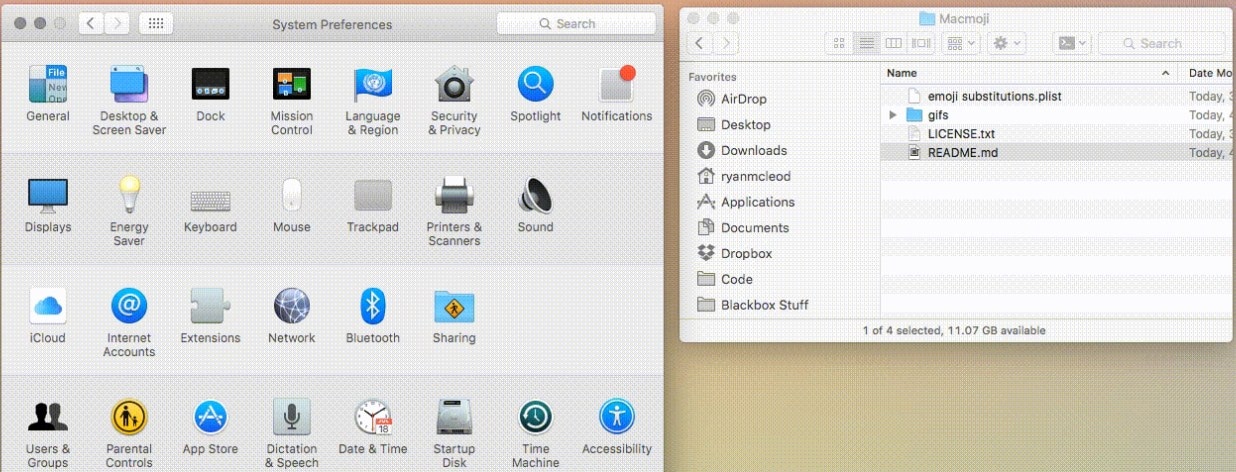
- Maintenant, ouvrez le fichier qui contient le contenu extrait du fichier ZIP et faites glisser le fichier emojis substitutions.plist dans le champ substitutions de texte.
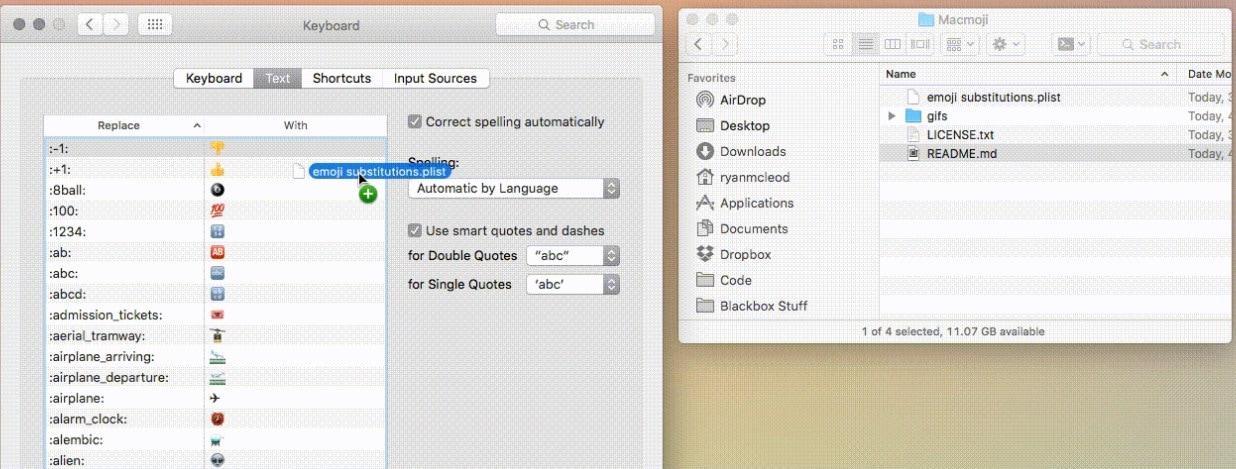
Vous savez maintenant comment ajouter des emojis sur Mac et vous pouvez les utiliser quand vous le souhaitez. Si vous parcourez la liste des substitutions, vous saurez qu'il existe des textes spécifiques ou des combinaisons de caractères qui représentent les emojis. Si vous avez une bonne mémoire, vous pouvez mémoriser les caractères et les utiliser quand vous le souhaitez. Lorsque vous tapez les caractères et que vous appuyez sur la touche espace, les caractères se transforment automatiquement en emojis.
Partie 3. Comment utiliser les emojis sur Mac?
Si vous ne savez pas comment accéder aux émojis sur votre Mac, il existe deux façons de faciliter l'accès aux émoticônes Mac et de les utiliser dans vos conversations. Il existe deux méthodes qui peuvent s'avérer pratiques lorsque vous souhaitez rendre vos conversations un peu plus intéressantes.
Méthode 1. Paramétrer le Menu
Dans certaines applications dotées d'une fonction de conversation, il existe un menu d'édition à partir duquel vous pouvez accéder aux emojis et les utiliser dans vos chats. Voici comment ouvrir les emojis sur Mac
- Prenons un exemple où vous utilisez l'application Messages. Ouvrez une nouvelle conversation et cliquez sur le menu Édition.
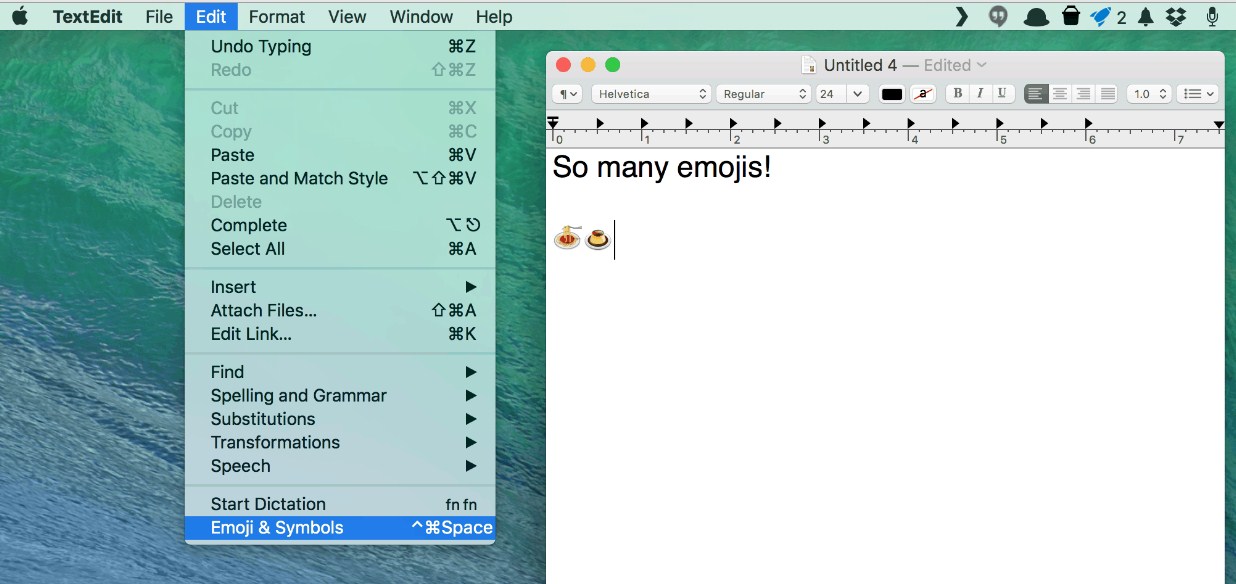
- Là, vous verrez l'option Emojis et Symboles au bas du menu. Cliquez sur l'option Emoji et spécifiez la catégorie d'émoticônes que vous souhaitez utiliser dans les messages.
- Double-cliquez sur l'emoji ou faites-le simplement glisser vers l'espace de saisie du texte. L'emoji se chargera et vous pourrez l'envoyer à qui vous voulez.
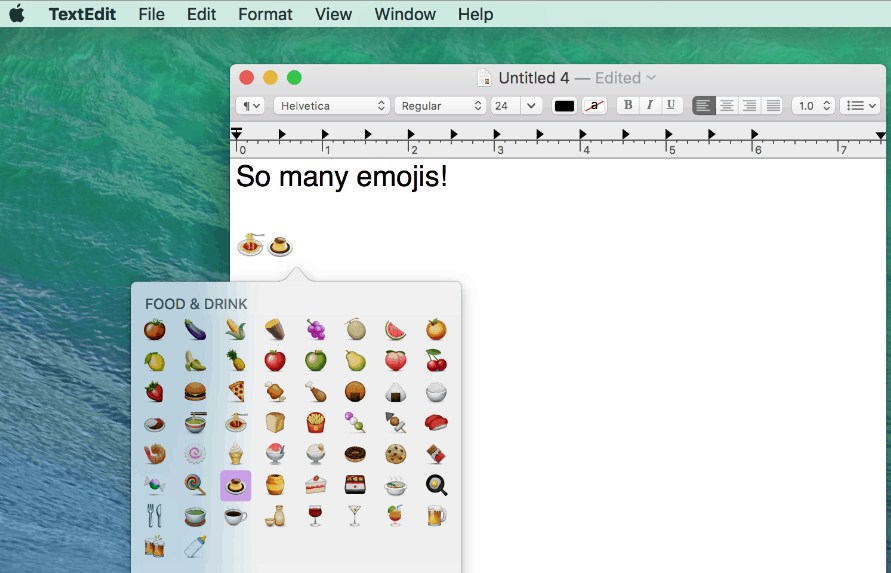
N'oubliez pas que le code d'affichage des emojis sur Mac est défini par le Consortium Unicode. Cela signifie que les images sont choisies par le développeur du système d'exploitation. Il se peut donc que vous n'obteniez pas les mêmes emojis sur votre téléphone Android et sur les appareils iOS ou Mac.
Méthode 2. Raccourcis clavier Emoji
Si vous êtes capable de vous souvenir des raccourcis pour presque toutes les commandes, les raccourcis clavier de l'Emoji du Mac Pro vous aideront sûrement. Les utilisateurs peuvent simplement afficher la fenêtre Emoji en appuyant sur quelques touches. Et si vous pouvez faire tout cela d'une seule touche, pourquoi opter pour une autre méthode d'utilisation des emojis sur Mac ?
- Ouvrez une application qui accepte la saisie de texte sur votre système. Appuyez simultanément sur les touches Contrôle + Commande + Espace et la barre d'outils pour les emojis apparaissent à l'écran.
- Choisissez une catégorie d'emojis à l'écran et parcourez l'emoji que vous souhaitez utiliser dans votre conversation. Tapez simplement sur l'emoji à l'utiliser dans la conversation et il sera directement envoyé.
N'oubliez pas que le code d'affichage des emojis sur Mac est défini par le Consortium Unicode. Cela signifie que les images sont choisies par le développeur du système d'exploitation. Il se peut donc que vous n'obteniez pas les mêmes emojis sur votre téléphone Android et sur les appareils iOS ou Mac.
Partie 4. Comment mettre des Emojis dans la barre de menu de Mac ?
Il y a une autre chose que vous pouvez faire pour accéder facilement aux emojis sur votre Mac. Personne ne peut nier le fait de ne pas utiliser pas d'emojis lorsqu'il parle à ses proches. Mais il peut être difficile d'accéder à la liste des émoticônes sur Mac si vous êtes nouveau dans le système d'exploitation. Mais pour faciliter le processus, vous pouvez toujours ajouter l'option emoji et symboles dans la barre de menu afin que les emojis soient accessibles en un clic. Que vous souhaitiez savoir comment saisir un cœur sur Mac ou simplement dessiner des fruits, vous saurez tout lorsque ce guide sera terminé.
- Cliquez sur l'icône Apple et la barre de menu apparaîtra à l'écran. Dans la liste, choisissez les paramètres des Préférences système.

- Dans la liste des Préférences Système, trouvez l'option Clavier, et cliquez dessus pour ouvrir les paramètres du clavier.
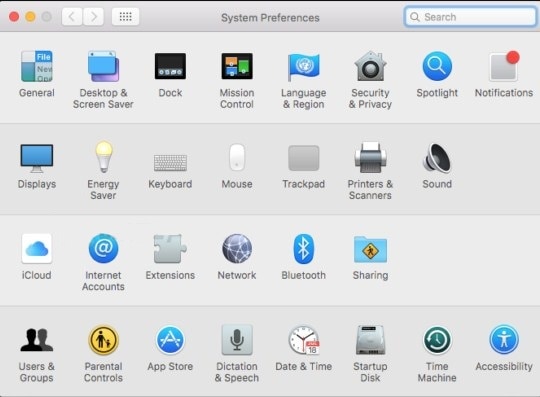
- Dans l'onglet clavier, cochez l'option "Afficher le clavier, les emojis et les symboles dans la barre de menu".
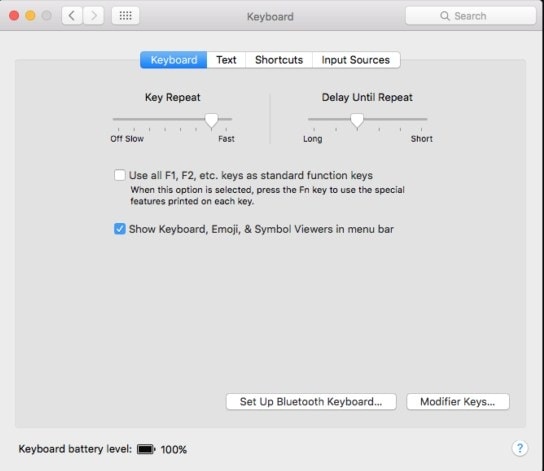
- Cliquez sur l'icône Apple et la barre de menu apparaîtra à l'écran. Dans la liste, choisissez les paramètres des Préférences système.
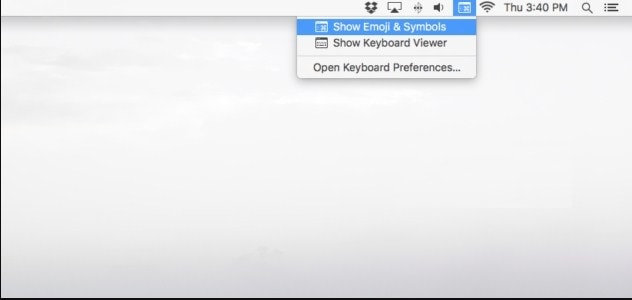
- Cliquez sur l'icône Apple et la barre de menu apparaîtra à l'écran. Dans la liste, choisissez les paramètres des Préférences système.
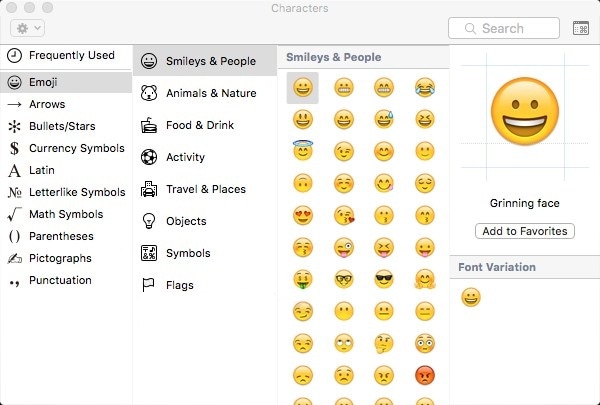
Conclusion
Comme vous pouvez le constater, il n'est pas si difficile de mettre des emojis sur votre Mac. Une fois que vous aurez appris à mettre des emojis sur Mac, vous pourrez également guider les autres. Les personnes qui passent de Windows à Mac sont souvent confrontées à ce problème. Et pendant que vous essayez d'installer les emojis sur votre Mac, si vous finissez par perdre vos fichiers, alors vous pouvez utiliser Recoverit Data Recovery Mac pour récupérer des photos perdues .



